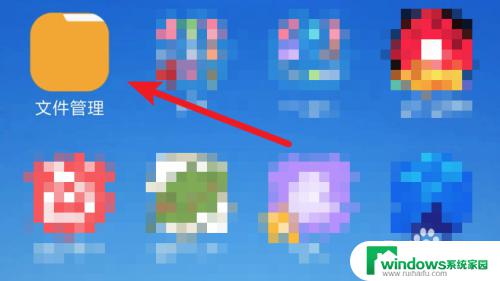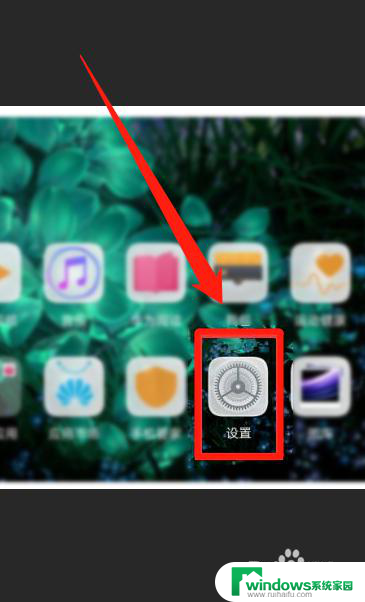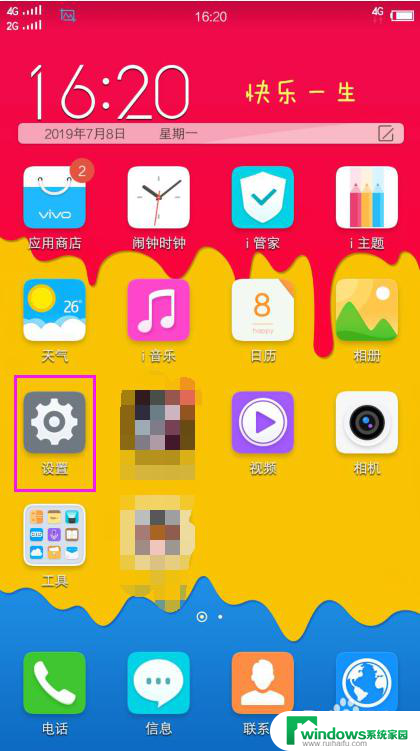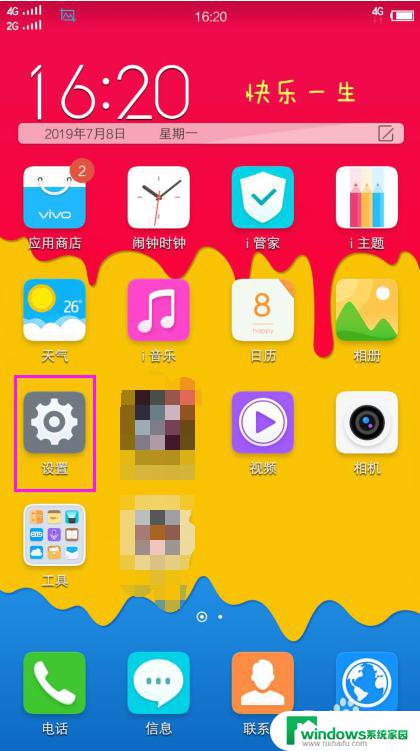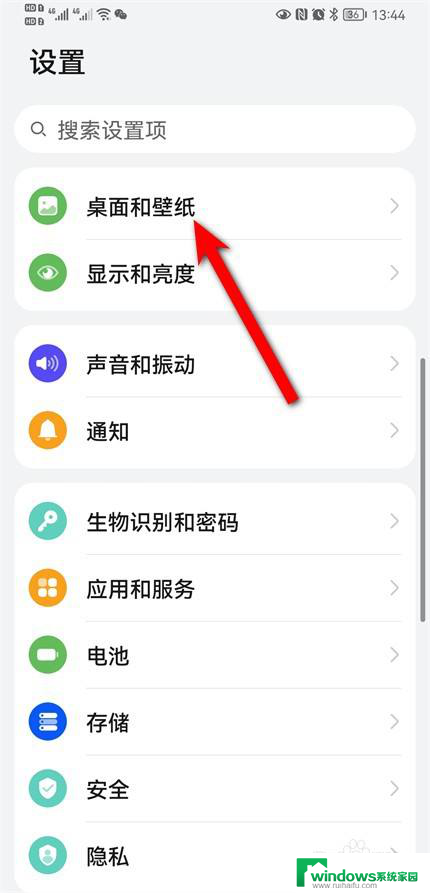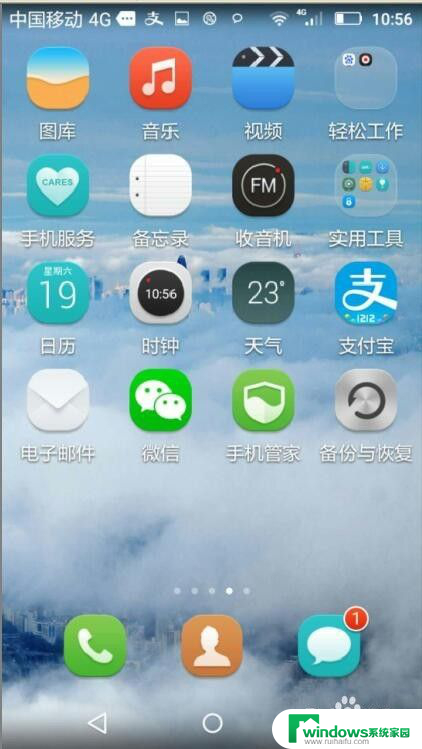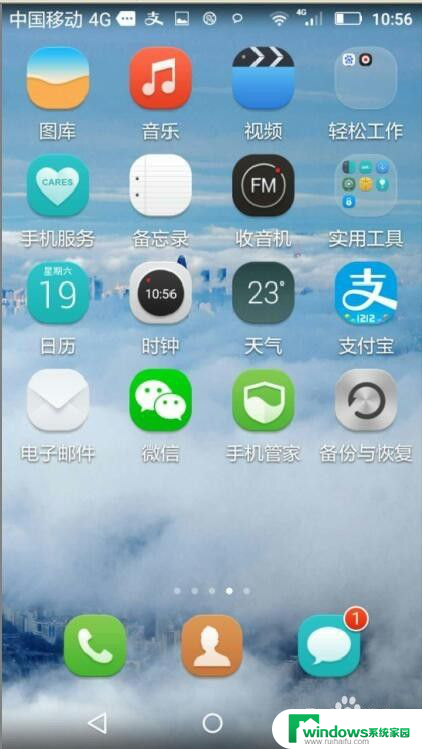安卓隐藏桌面图标 安卓手机如何隐藏应用程序
更新时间:2023-11-26 08:33:48作者:yang
安卓隐藏桌面图标,在现代社会中安卓手机已经成为我们生活中不可或缺的一部分,有时候我们希望保护我们的隐私或者简化手机界面,这就需要我们隐藏一些应用程序。幸运的是安卓系统提供了隐藏桌面图标的功能,使我们能够轻松地隐藏应用程序,不仅能够保护我们的隐私,还能够让我们的手机界面更加整洁。我们应该如何隐藏这些应用程序呢?本文将介绍一些简单的方法来帮助大家隐藏安卓手机中的应用程序。
具体步骤:
1打开安卓手机的“设置”。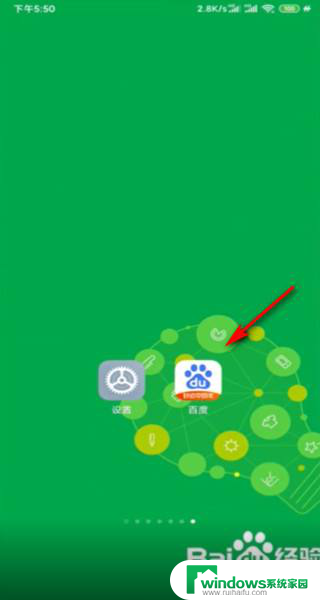 2然后点击“应用设置”。
2然后点击“应用设置”。 3在应用设置里面点击“应用锁”。
3在应用设置里面点击“应用锁”。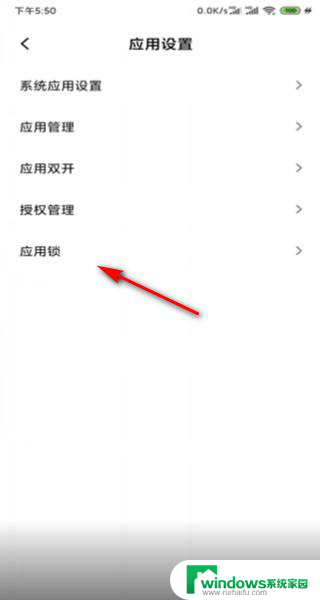 4输入“指纹”验证进入。
4输入“指纹”验证进入。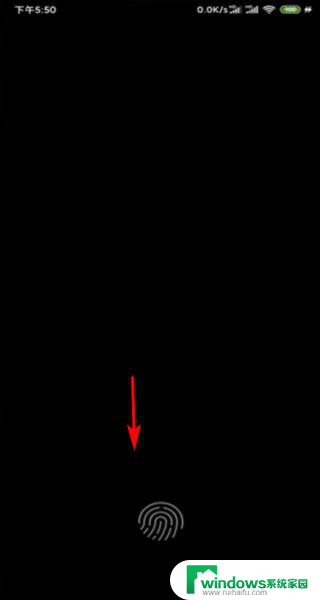 5点击上面的“隐藏应用”。
5点击上面的“隐藏应用”。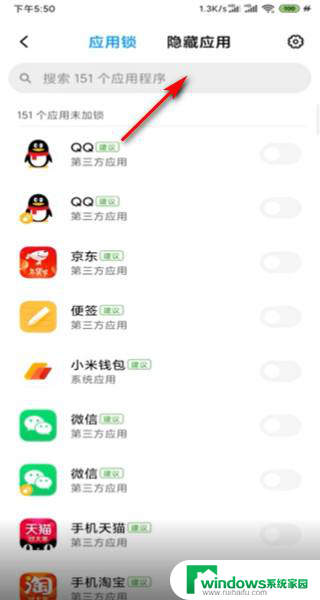 6在“搜索框”里面搜索要隐藏的应用。
6在“搜索框”里面搜索要隐藏的应用。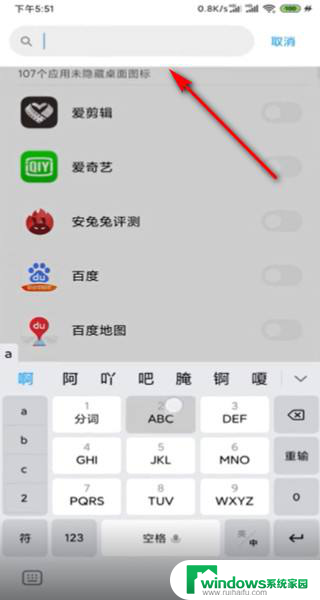 7点击应用后面的“按钮”隐藏应用。
7点击应用后面的“按钮”隐藏应用。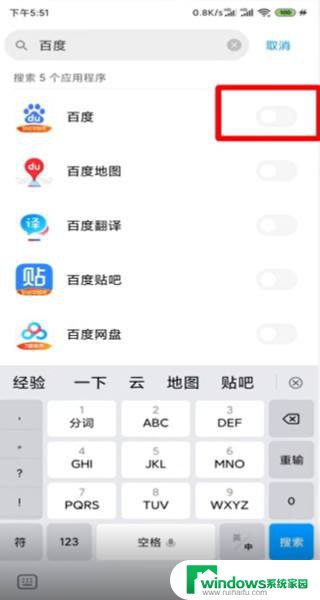 8返回桌面以后就看不到已经隐藏的应用了。
8返回桌面以后就看不到已经隐藏的应用了。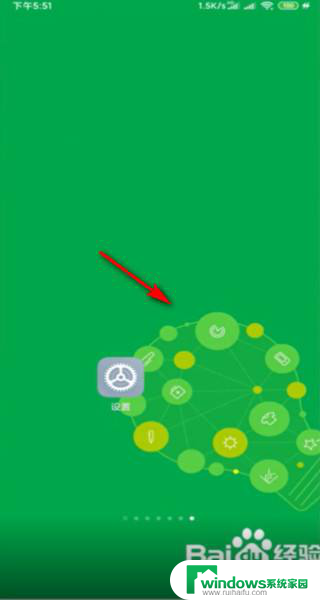 9双指在屏幕向两边滑动,然后输入“指纹”验证。
9双指在屏幕向两边滑动,然后输入“指纹”验证。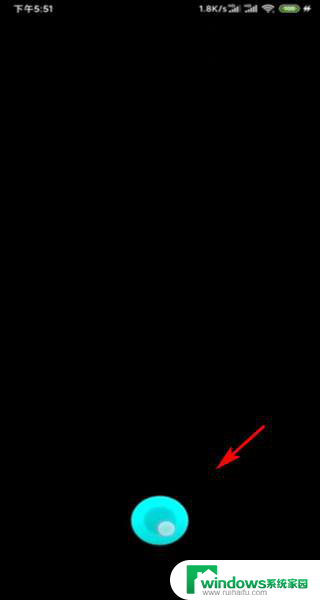 10就可以看到隐藏的应用。
10就可以看到隐藏的应用。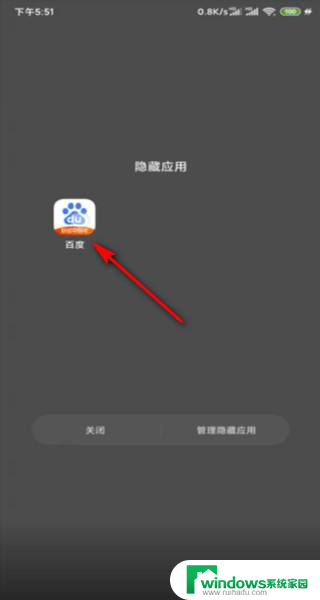 11总结如下。
11总结如下。
以上就是全部内容了,如果还有不清楚的用户可以参考一下小编的步骤进行操作,希望对大家有所帮助。